怎么用alt+tab切换CAD图纸?
溜溜自学 室内设计 2023-04-17 浏览:928
大家好,我是小溜,利用CAD软件窗口切换不同的图纸是不是太麻烦,很多老用户都很怀念alt+tab的快速切换,那么怎么用alt+tab切换CAD图纸?方法还是有的,小溜这就来和大家说说。
工具/软件
硬件型号:戴尔灵越15
系统版本:Windows7
所需软件:CAD 2010
方法/步骤
第1步
我想要显示的两个CAD图纸。
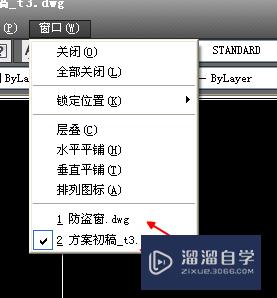
第2步
对话框输入taskbar,空格。

第3步
出现taskbar新值,输入1。空格

第4步
两个CAD图纸就到了这里了,下面我们就可以利用alt+tab进行快速切换了,很爽吧。
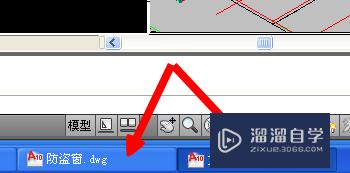
第5步
想要改回一个窗口?继续输入taskbar
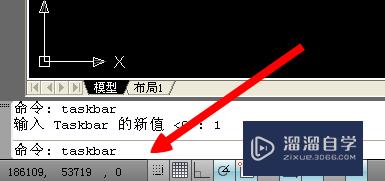
第6步
将taskbar的新值改为0,空格。

第7步
窗口又回到一个了,嘿嘿~~

注意/提示
关于“怎么用alt+tab切换CAD图纸?”的内容就分享完毕了,希望能解决大家的问题。如果想要提升对软件的熟悉,大家还可以前往观看溜溜自学网免费课程>>
相关文章
距结束 03 天 23 : 26 : 56
距结束 01 天 11 : 26 : 56
首页








